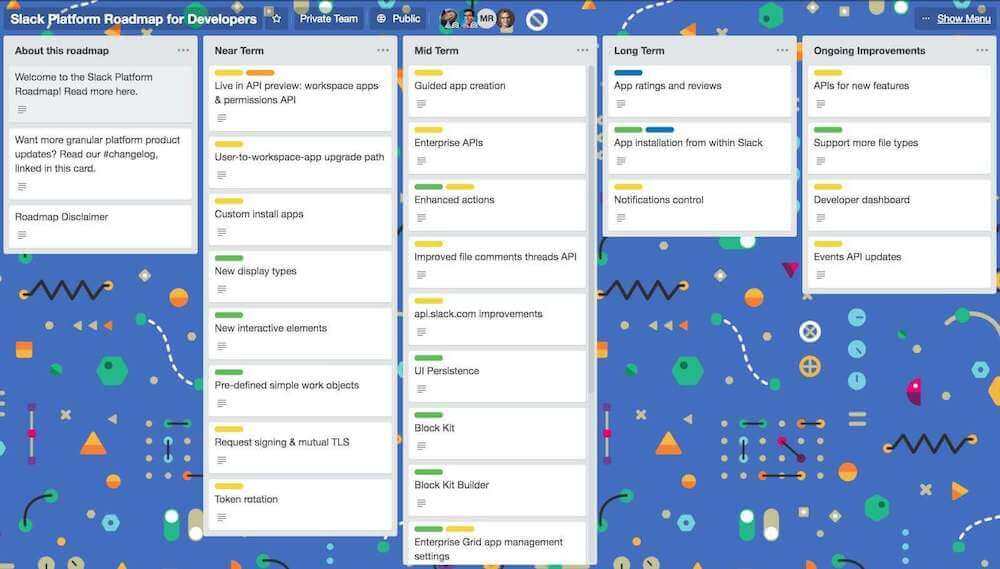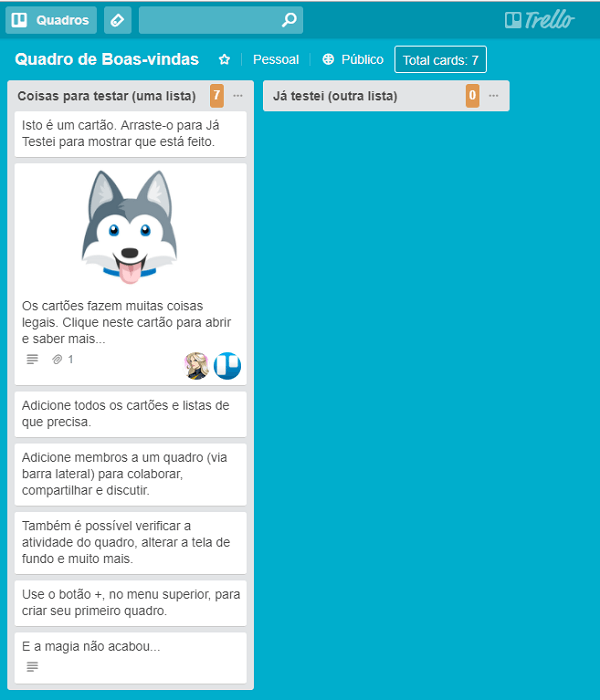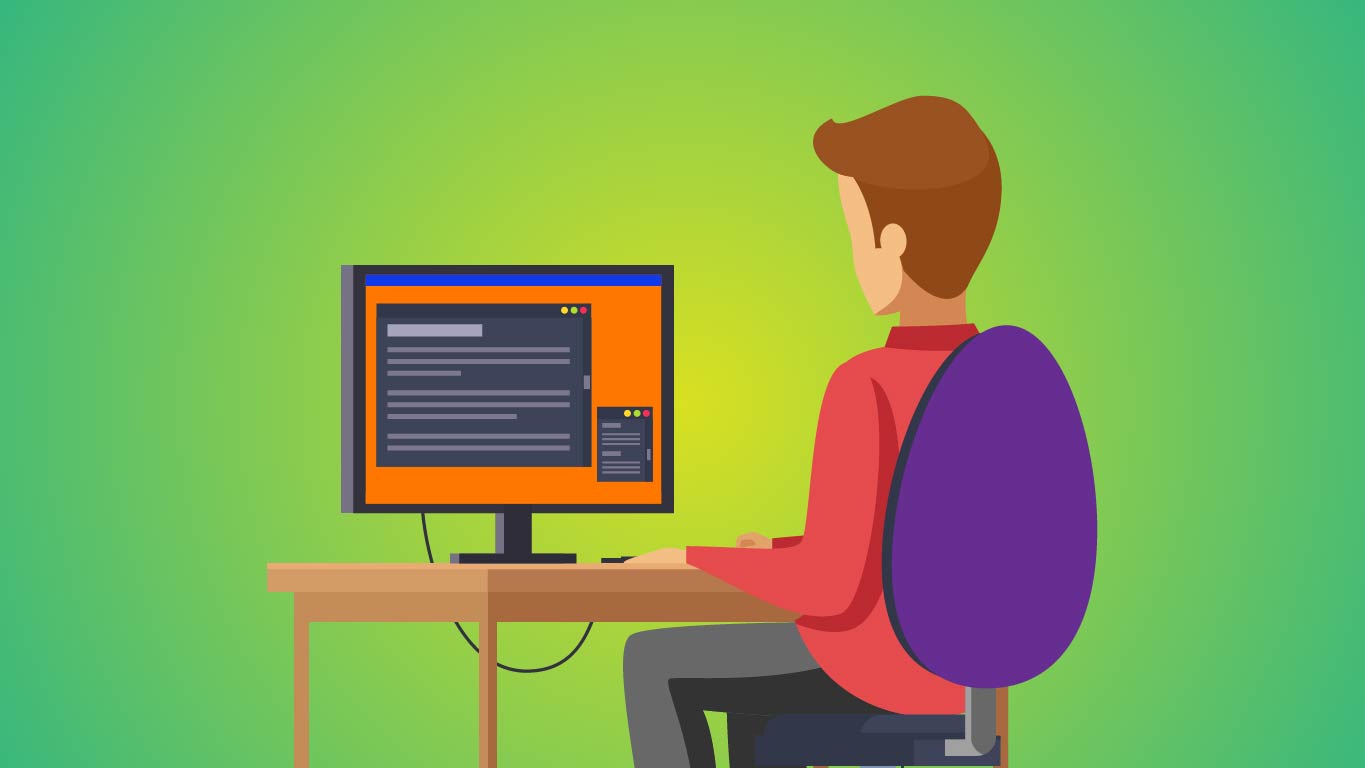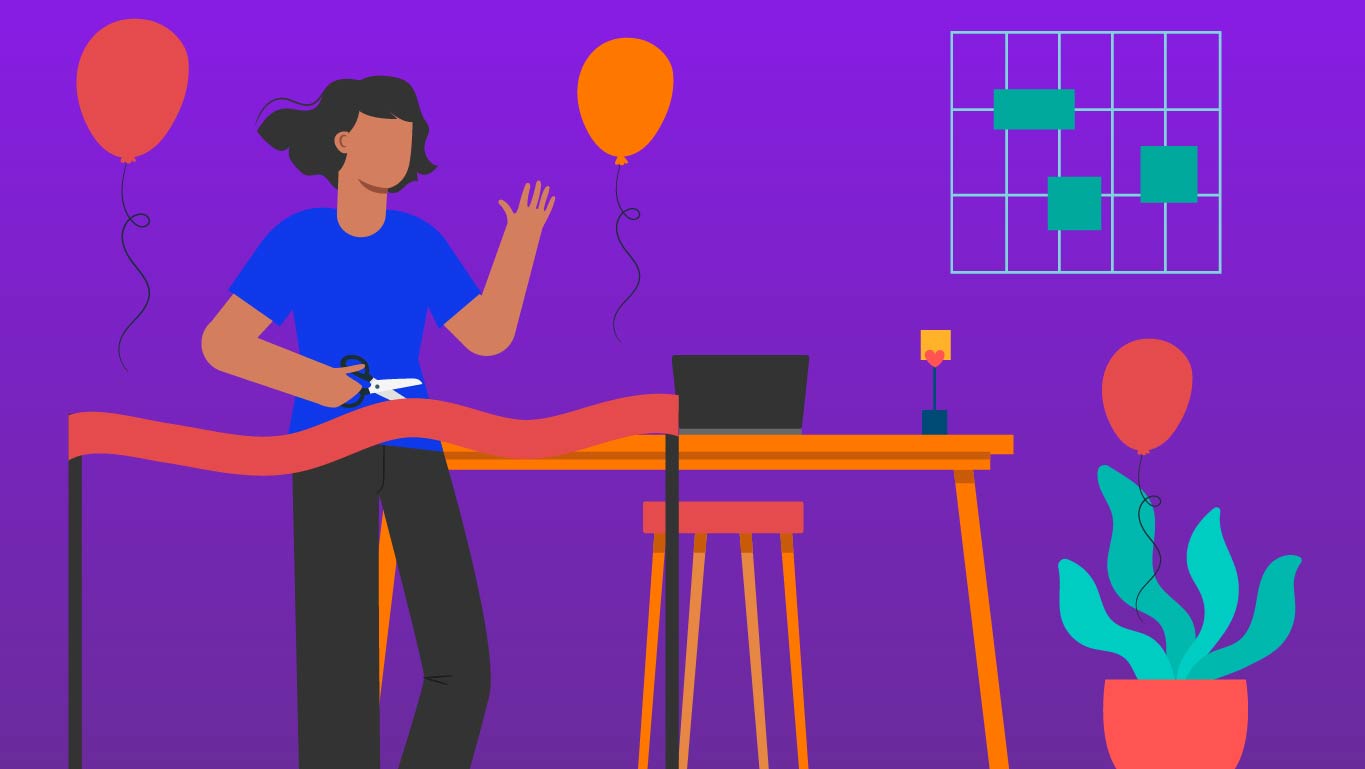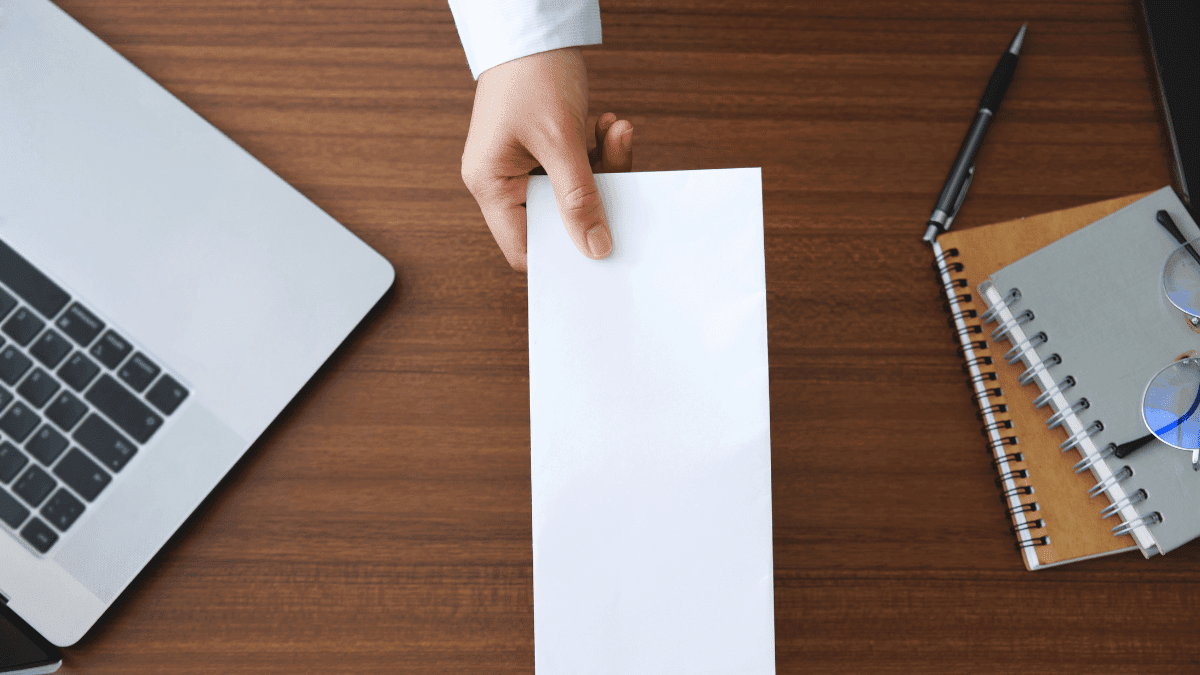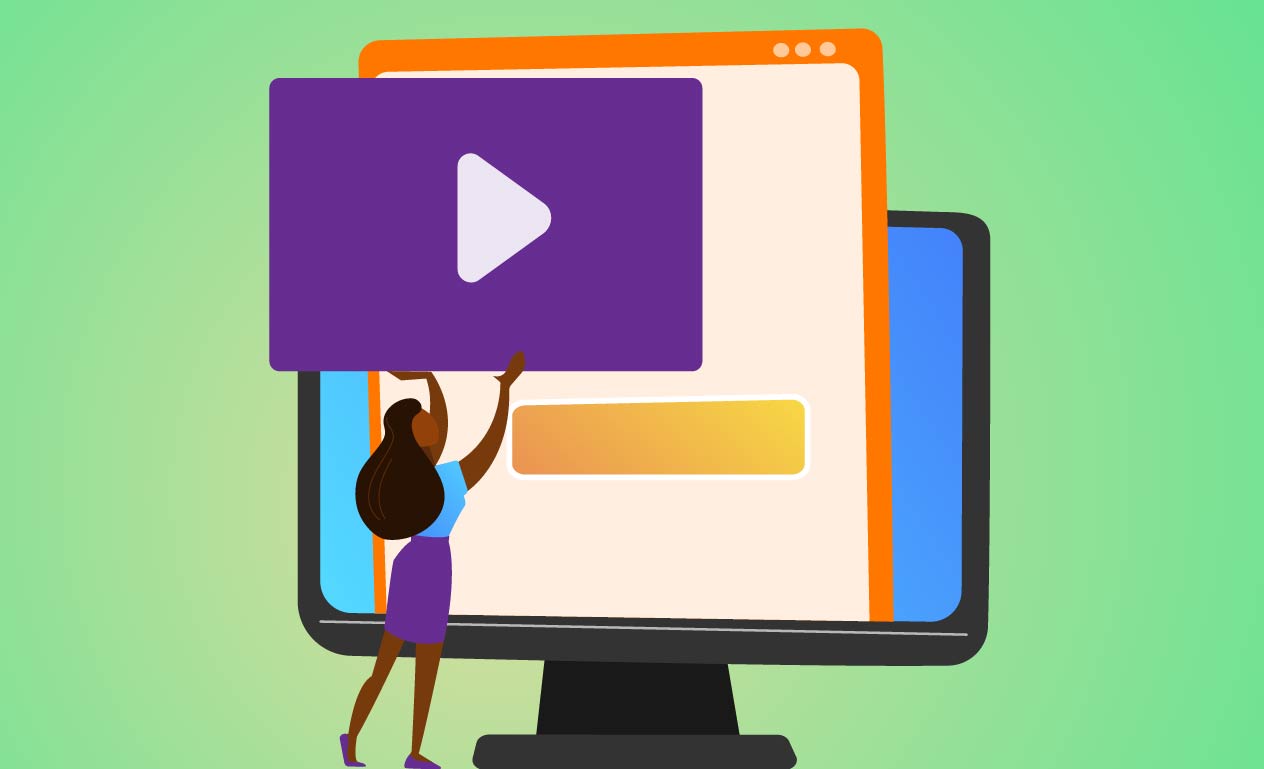Você já enfrentou problemas com atraso de projetos? Isso, normalmente, acontece por problemas de execução em uma etapa específica que atrasa as demais ou por falhas durante todo o processo.
Para não passar por esses obstáculos, um bom caminho é usar o Trello. Essa ferramenta ajuda no gerenciamento de projetos, com o acompanhamento de cada etapa a ser realizada e a identificação de quem é responsável por cada atividade.
Dessa forma, toda a equipe pode ficar na mesma página, entender possíveis gargalos e se preparar para resolver mais rapidamente aquilo que impede o andamento previsto do projeto.
Se você quer saber como usar o Trello, continue conosco. Mas as dicas que daremos aqui valem também para quem já usa o Trello e quer saber como tirar o melhor proveito da ferramenta.
Então não perca tempo e se torne expert em Trello!
O que é o Trello
O Trello é um aplicativo de gerenciamento de projetos com estrutura baseada no Kanban, uma metodologia ágil de gestão de fluxos de trabalho que foi criada no Japão.
Na ferramenta, as tarefas são apresentadas em quadros. Por meio deles, o Trello informa o que está sendo trabalhado, quem está trabalhando em quê, e onde algo está em um processo.
Para visualização e organização de tarefas diárias, a interface colorida e intuitiva do Trello é uma ótima opção. A ferramenta permite:
- Arrastar itens da lista (“cartões”) em um quadro Kanban virtual;
- Enviar lembretes;
- Fazer comentários;
- Utilizar marcadores;
- E outros recursos.
Há diferentes layouts que podem ser usados no Trello, mas, em geral, os quadros ficam dispostos como na imagem abaixo:
Como funciona o Trello
Um quadro Trello é uma lista de listas, cheia de cartões, usada por cada membro de um projeto.
Ao abrir um cartão, é possível adicionar comentários, carregar anexos, criar checklists, adicionar etiquetas e prazos.
Não há limites de pessoas que podem acessar um projeto. Todos veem o mesmo quadro e a visão geral simultaneamente.
Também é possível adicionar uma nota rápida ou um discurso completo com Markdowns, mencionar um membro em um comentário para ter certeza de que ele será notificado, além de adicionar arquivos carregando-os do seu computador, Google Drive, Dropbox, Box e OneDrive.
O Trello opera em tempo real. Quando alguém move um cartão, ele se move imediatamente no quadro dos demais participantes do projeto, em qualquer dispositivo. A guia pode ficar aberta o dia inteiro, não é preciso atualizar.
Quando há novidades no projeto, os usuários recebem notificações onde quer que estejam: dentro do aplicativo, por email, notificações na área de trabalho pelo navegador, ou notificações “push” no celular. As notificações ficam sincronizadas em todos os dispositivos.
No vídeo a seguir, você confere mais dicas sobre como usar o Trello e tirar o melhor proveito dos recursos da ferramenta:
Como usar o Trello
Para começar a usar o Trello, basta realizar o cadastro na ferramenta por meio de seu site oficial. Também é possível se cadastrar com os dados do Google.
A ferramenta pode ser usada tanto em computadores quanto em smartphones, através do navegador ou pelo app do Trello.
Para baixar o aplicativo no seu smartphone ou tablet, use estes links: Google Play e Apple Store.
Para começar a usar o Trello, basta abrir o app ou então acessar o site trello.com pelo navegador.
A partir do momento em que você estiver com a ferramenta aberta, basta clicar em “Cadastrar-se” no canto direito superior e preencher um formulário com nome, e-mail e senha.
Assim, você já estará com tudo pronto para começar a usar o Trello.
No começo, você verá um quadro de boas-vindas do Trello:
Como criar quadros no Trello
Para criar um quadro no Trello, você deve clicar no espaço cinza no topo e escolher um nome para aquele quadro.
Na sequência, você pode clicar no espaço branco para criar listas e nomeá-las. Para deixar tudo registrado, é só clicar em “salve”. Automaticamente aparecerá outra lista em branco, se quiser criar mais uma.
Você pode clicar duas vezes em qualquer espaço livre no quadro para criar uma lista.
Dentro das listas, você pode criar cartões clicando em “Add a card”. Ao clicar no nome que você deu ao cartão, aparecerá tudo o que pode ser feito dentro dele para descrever uma tarefa, definir responsáveis, criar checklists, determinar prazos e anexar arquivos.
Em cada cartão, você descreve o que deve ser feito. Além disso, eles funcionam como chats, em que todos os envolvidos podem tirar dúvidas e trocar informações para colaborar da melhor forma.
O Trello funciona de forma intuitiva e, assim, qualquer usuário passa a ter mais domínio na ferramenta à medida em que utiliza.
Quer entender melhor como funciona o fluxo de tarefas do Trello? A resposta vem logo abaixo!
Confira também 41 melhores extensões do Google Chrome para o seu trabalho
Como funciona a gestão de tarefas no Trello
No Trello, cada lista corresponde a uma etapa de um fluxo de trabalho que é representado dentro de um quadro da ferramenta. Já os cartões correspondem às tarefas que serão realizada dentro desse fluxo.
As listas de tarefas sempre começam com uma entrada, onde são colocadas as atividades a serem feitas. Ou seja, cada lista representa uma etapa de todo o projeto a ser realizado.
Quando o responsável por uma tarefa inicia a execução, ele desloca o cartão para a lista sobre a qual é responsável. Depois que terminar, ele passa esse cartão para a lista seguinte, com a opção de notificar o responsável pela próxima atividade, usando o comando @nomedapessoa nos comentários.
O fluxo segue adiante, com um responsável por uma atividade passando o cartão para a lista seguinte, até que todo o projeto seja concluído.
Ao analisar o quadro com todas as listas e seus respectivos cartões, será possível saber quantos novos trabalhos estão aguardando para iniciar, quantos estão em cada etapa do projeto e quais já foram concluídos e podem ser arquivados.
Confira a entrevista com Amanda Alvernaz, do Trello, e receba dicas de como se organizar e aumentar sua produtividade no home office:
Como usar atalhos e menções no Trello
O Trello tem alguns atalhos que deixam a ferramenta ainda mais fácil de usar.
Por exemplo, “b” abre o menu do quadro e permite que você procure por quadros instantaneamente, apenas as primeiras letras do quadro que está procurando.
Já “f” abre o filtro de cartões enquanto você está trabalhando no cartão. Assim, é possível procurar imediatamente por cartões de acordo com o título de cada um.
A ferramenta disponibiliza uma lista completa na página de atalhos.
Além disso, para chamar a atenção de outro membro no quadro Trello, você pode mencioná-lo em um comentário no cartão, o que vai gerar uma notificação. Ao começar a digitar “@” aparecerá uma lista de participantes do quadro para você escolher quem quer mencionar.
Confira também 38 aplicativos de produtividade para smartphone ou computador
Como gerenciar notificações do Trello
Se você usa Chrome ou Safari, os navegadores podem gerenciar as notificações. Para isso, basta clicar no botão “notificações” no cabeçalho do Trello e selecionar “permitir notificações na área de trabalho…” no menu.
Feito isso, quando você receber uma notificação, uma pequena janela com o recado irá aparecer no canto do seu computador, independentemente de em que guia esteja trabalhando.
Além de permitir que as notificações apareçam na sua tela, é possível organizá-las a partir do feed de notificações do Trello.
Nesse campo, é possível “Filtrar por não lido” ou “Marcar tudo como lido.” Assim, você consegue categorizar rapidamente as informações recebidas e selecionar somente os itens não lidos a qualquer momento.
À medida em que você usar o Trello, ficará cada vez mais fácil e simples entender como gerenciar projetos pela ferramenta.
Quer outras dicas para tornar seu dia a dia mais produtivo? Confira também Ferramentas de comunicação empresarial: 8 melhores workplaces.